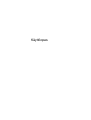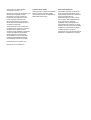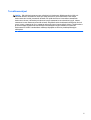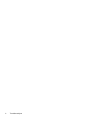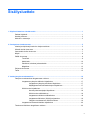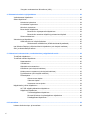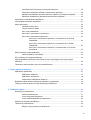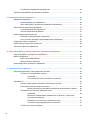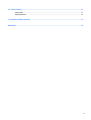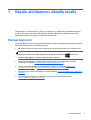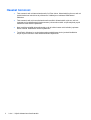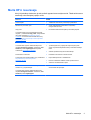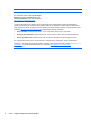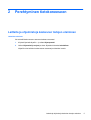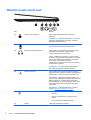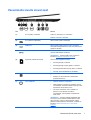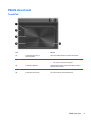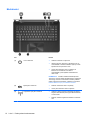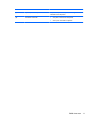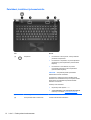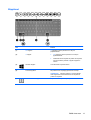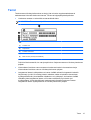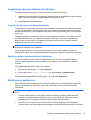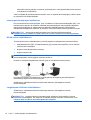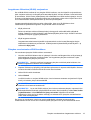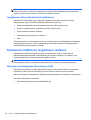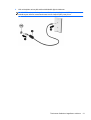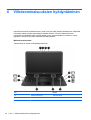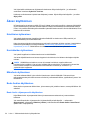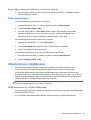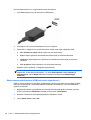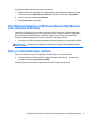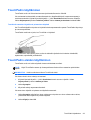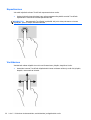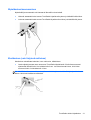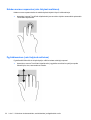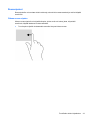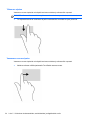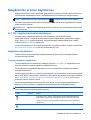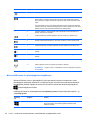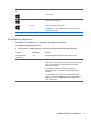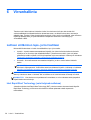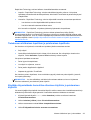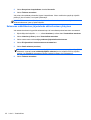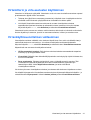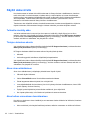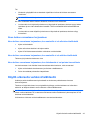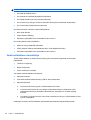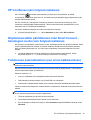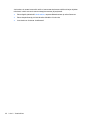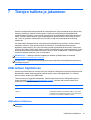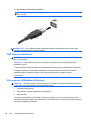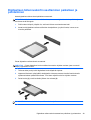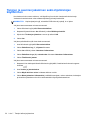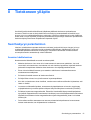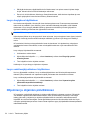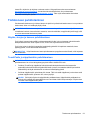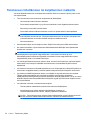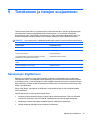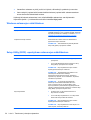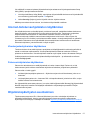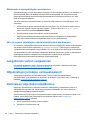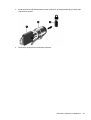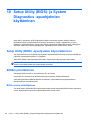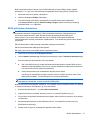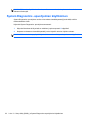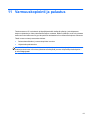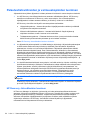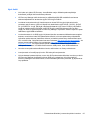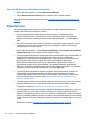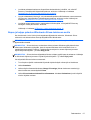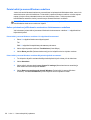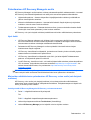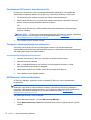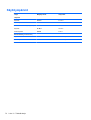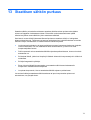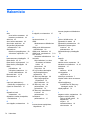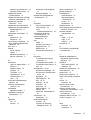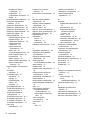HP ENVY 6-1200 Ultrabook Kasutusjuhend
- Kategooria
- Märkmikud
- Tüüp
- Kasutusjuhend
See käsiraamat sobib ka

Käyttöopas

© Copyright 2012 Hewlett-Packard
Development Company, L.P.
Bluetooth on omistajansa tavaramerkki, jota
Hewlett-Packard Company käyttää
lisenssillä. Intel on Intel Corporationin
tavaramerkki Yhdysvalloissa ja muissa
maissa. Microsoft ja Windows ovat
Microsoft Corporationin Yhdysvalloissa
rekisteröimiä tavaramerkkejä. SD-logo on
omistajansa tavaramerkki.
Tässä olevat tiedot voivat muuttua ilman
ennakkoilmoitusta. Ainoat HP:n tuotteita ja
palveluja koskevat takuut mainitaan
erikseen kyseisten tuotteiden ja palveluiden
mukana toimitettavissa takuuehdoissa.
Tässä aineistossa olevat tiedot eivät
oikeuta lisätakuisiin. HP ei vastaa tässä
esiintyvistä mahdollisista teknisistä tai
toimituksellisista virheistä tai puutteista.
Ensimmäinen painos: heinäkuu 2012
Oppaan osanumero: 696675-351
Tuotetta koskeva ilmoitus
Tässä oppaassa on tietoja ominaisuuksista,
jotka ovat yhteisiä useimmille malleille.
Omassa tietokoneessasi ei välttämättä ole
kaikkia näitä ominaisuuksia.
Ohjelmiston käyttöehdot
Asentamalla, kopioimalla, lataamalla tai
muuten käyttämällä mitä tahansa tähän
tietokoneeseen esiasennettua ohjelmistoa
sitoudut noudattamaan HP:n
käyttöoikeussopimuksen (EULA) ehtoja.
Jos et hyväksy näitä käyttöoikeusehtoja,
ainoa vaihtoehtosi on palauttaa
käyttämätön tuote kokonaisuudessaan
(sekä laitteisto että ohjelmisto) 14 päivän
kuluessa, jolloin saat hyvityksen ostopaikan
noudattaman hyvityskäytännön mukaan.
Lisätietoja tai täyden hyvityksen
tietokoneesta voi pyytää ottamalla yhteyttä
paikalliseen myyntipisteeseen (myyjään).

Turvallisuusohjeet
VAARA Älä pidä tietokonetta suoraan sylissä tai tuki tietokoneen jäähdytysaukkoja. Näin voit
vähentää lämmön aiheuttamien vammojen sekä tietokoneen ylikuumenemisen riskiä. Käytä
tietokonetta vain kovalla ja tasaisella alustalla. Älä peitä tietokoneen ilmanvaihtoa asettamalla
tietokoneen viereen (valinnaista) tulostinta tai muuta vastaavaa kovaa esinettä tai tyynyä, mattoa,
vaatetta tai muuta vastaavaa pehmeää esinettä. Älä päästä verkkovirtalaitetta kosketukseen ihon tai
tyynyn, maton, vaatteen tai muun vastaavan pehmeän pinnan kanssa käytön aikana. Tämä tietokone
ja verkkovirtalaite täyttävät kansainvälisessä informaatioteknologian laitteiden turvallisuutta
koskevassa IEC 60950 -standardissa määritetyt käyttäjälle soveltuvien pintalämpötilarajojen
määräykset.
iii

iv Turvallisuusohjeet

Sisällysluettelo
1 Käytön aloittaminen oikealla tavalla ............................................................................................................. 1
Parhaat käytännöt ................................................................................................................................ 1
Hauskat toiminnot ................................................................................................................................. 2
Muita HP:n resursseja .......................................................................................................................... 3
2 Perehtyminen tietokoneeseen ....................................................................................................................... 5
Laitteita ja ohjelmistoja koskevien tietojen etsiminen ........................................................................... 5
Oikealla sivulla olevat osat ................................................................................................................... 6
Vasemmalla sivulla olevat osat ............................................................................................................ 7
Näyttö ................................................................................................................................................... 8
Päällä olevat osat ................................................................................................................................. 9
TouchPad ............................................................................................................................ 9
Merkkivalot ......................................................................................................................... 10
Painikkeet, kaiuttimet ja bassokaiutin ................................................................................ 12
Näppäimet ......................................................................................................................... 13
Pohjassa olevat osat .......................................................................................................................... 14
Tarrat .................................................................................................................................................. 15
3 Verkkoyhteyden muodostaminen ............................................................................................................... 16
Yhteyden muodostaminen langattomaan verkkoon ........................................................................... 16
Langattoman yhteyden säätimien käyttäminen ................................................................. 17
Langattoman yhteyden painikkeen käyttäminen ............................................... 17
Käyttöjärjestelmän hallintatoimintojen käyttäminen .......................................... 17
WLAN-verkon käyttäminen ................................................................................................ 17
Internet-palveluntarjoajan käyttäminen ............................................................. 18
WLAN-verkon määrittäminen ............................................................................ 18
Langattoman reitittimen määrittäminen ............................................................. 18
Langattoman lähiverkon (WLAN) suojaaminen ................................................. 19
Yhteyden muodostaminen WLAN-verkkoon ..................................................... 19
Langattomien Bluetooth-laitteiden käyttäminen ................................................................. 20
Tietokoneen liittäminen langalliseen verkkoon ................................................................................... 20
v

Yhteyden muodostaminen lähiverkkoon (LAN) ................................................................. 20
4 Viihdeominaisuuksien hyödyntäminen ...................................................................................................... 22
Verkkokameran käyttäminen .............................................................................................................. 23
Äänen käyttäminen ............................................................................................................................. 24
Kaiuttimien kytkeminen ...................................................................................................... 24
Kuulokkeiden kytkeminen .................................................................................................. 24
Mikrofonin kytkeminen ....................................................................................................... 24
Beats Audion käyttäminen ................................................................................................. 24
Beats Audio -ohjauspaneelin käyttäminen ........................................................ 24
Beats Audion ottaminen käyttöön ja poistaminen käytöstä ............................... 25
Äänen tarkistaminen .......................................................................................................... 25
Videotoiminnon käyttäminen .............................................................................................................. 25
HDMI-television tai -näytön liittäminen .............................................................................. 25
Ääniasetusten määrittäminen (HDMI-televisiota käytettäessä) ......................... 26
Intel Wireless Displayn ja Wireless Musicin käyttäminen (vain tietyissä malleissa) ........................... 27
Ääni- ja videotiedostojen hallinta ........................................................................................................ 27
5 Liikkuminen kosketuseleiden, osoitinlaitteiden ja näppäimistön avulla ................................................. 28
TouchPadin käyttäminen .................................................................................................................... 29
TouchPadin eleiden käyttäminen ....................................................................................................... 29
Napauttaminen .................................................................................................................. 30
Vierittäminen ...................................................................................................................... 30
Nipistäminen/zoomaaminen .............................................................................................. 31
Kiertäminen (vain tietyissä malleissa) ................................................................................ 31
Kahden sormen napsautus (vain tietyissä malleissa) ........................................................ 32
Pyyhkäiseminen (vain tietyissä malleissa) ......................................................................... 32
Reunasipaisut .................................................................................................................... 33
Oikean reunan sipaisu ...................................................................................... 33
Yläreunan sipaisu .............................................................................................. 34
Vasemman reunan sipaisu ................................................................................ 34
Näppäimistön ja hiiren käyttäminen ................................................................................................... 35
ALT GR -näppäinyhdistelmien käyttäminen ...................................................................... 35
Näppäinten käyttäminen .................................................................................................... 35
Toimintonäppäinten käyttäminen ...................................................................... 35
Microsoft Windows 8:n pikanäppäinten käyttäminen ........................................ 36
Pikanäppäinten käyttäminen ............................................................................. 37
6 Virranhallinta ................................................................................................................................................. 38
Laitteen siirtäminen lepo- ja horrostilaan ............................................................................................ 38
vi

Intel Rapid Start Technology (vain tietyissä malleissa) ..................................................... 38
Tietokoneen siirtäminen lepotilaan ja poistuminen lepotilasta ........................................... 39
Käyttäjän käynnistämän horrostilan ottaminen käyttöön ja poistaminen käytöstä ............. 39
Salasanan määrittäminen järjestelmän aktivoitumisen yhteyteen ..................................... 40
Virtamittarin ja virta-asetusten käyttäminen ....................................................................................... 41
Virrankäyttösuunnitelman valitseminen .............................................................................................. 41
Käyttö akkuvirralla .............................................................................................................................. 42
Tehtaalla sinetöity akku ..................................................................................................... 42
Tietojen etsiminen akusta .................................................................................................. 42
Akun virran säästäminen ................................................................................................... 42
Akun heikon varaustason tunnistaminen ........................................................................... 42
Akun heikon varaustason korjaaminen .............................................................................. 43
Akun heikon varaustason korjaaminen, kun saatavilla ei ole ulkoista
virtalähdettä ....................................................................................................... 43
Akun heikon varaustason korjaaminen, kun saatavilla ei ole mitään
virtalähdettä ....................................................................................................... 43
Akun heikon varaustason korjaaminen, kun tietokonetta ei voi poistaa
horrostilasta ....................................................................................................... 43
Käyttö ulkoisella verkkovirtalähteellä .................................................................................................. 43
Verkkovirtalaitteen vianmääritys ........................................................................................ 44
HP CoolSense (vain tietyissä malleissa) ............................................................................................ 45
Ohjelmistosisällön päivittäminen Intel Smart Connect -teknologian avulla (vain tietyissä
malleissa) ........................................................................................................................................... 45
Tietokoneen sammuttaminen (sen virran katkaiseminen) .................................................................. 45
7 Tietojen hallinta ja jakaminen ...................................................................................................................... 47
USB-laitteen käyttäminen ................................................................................................................... 47
USB-laitteen liittäminen ..................................................................................................... 47
USB-laitteen poistaminen .................................................................................................. 48
Virtaa saavan USB-laitteen liittäminen .............................................................................. 48
Digitaalisen tallennuskortin asettaminen paikalleen ja poistaminen ................................................... 49
Tietojen ja asemien jakaminen sekä ohjelmistojen käyttäminen ........................................................ 50
8 Tietokoneen ylläpito ..................................................................................................................................... 51
Suorituskyvyn parantaminen .............................................................................................................. 51
Asemien käsitteleminen ..................................................................................................... 51
Levyn eheytyksen käyttäminen .......................................................................................... 52
Levyn uudelleenjärjestämisen käyttäminen ....................................................................... 52
Ohjelmien ja ohjainten päivittäminen .................................................................................................. 52
Tietokoneen puhdistaminen ............................................................................................................... 53
Näytön, sivujen ja kannen puhdistaminen ......................................................................... 53
vii

TouchPadin ja näppäimistön puhdistaminen ..................................................................... 53
Tietokoneen lähettäminen tai kuljettaminen matkoilla ........................................................................ 54
9 Tietokoneen ja tietojen suojaaminen .......................................................................................................... 55
Salasanojen käyttäminen ................................................................................................................... 55
Windows-salasanojen määrittäminen ................................................................................ 56
Setup Utility (BIOS) -apuohjelman salasanojen määrittäminen ......................................... 56
Internet-tietoturvaohjelmiston käyttäminen ......................................................................................... 57
Virustorjuntaohjelmiston käyttäminen ................................................................................ 57
Palomuuriohjelmiston käyttäminen .................................................................................... 57
Ohjelmistopäivitysten asentaminen .................................................................................................... 57
Windowsin suojauspäivitysten asentaminen ..................................................................... 58
HP:n ja muiden valmistajien ohjelmistopäivitysten asentaminen ....................................... 58
Langattoman verkon suojaaminen ..................................................................................................... 58
Ohjelmistojen ja tietojen varmuuskopiointi ......................................................................................... 58
Valinnaisen vaijerilukon käyttäminen ................................................................................................. 58
10 Setup Utility (BIOS)- ja System Diagnostics -apuohjelmien käyttäminen ............................................. 60
Setup Utility (BIOS) -apuohjelman käynnistäminen ........................................................................... 60
BIOSin päivittäminen .......................................................................................................................... 60
BIOS-version määrittäminen .............................................................................................. 60
BIOS-päivityksen lataaminen ............................................................................................. 61
System Diagnostics -apuohjelman käyttäminen ................................................................................. 62
11 Varmuuskopiointi ja palautus .................................................................................................................... 63
Palautustietovälineiden ja varmuuskopioiden luominen ..................................................................... 64
HP Recovery -tietovälineiden luominen ............................................................................. 64
Hyvä tietää ........................................................................................................ 65
Voit luoda HP Recovery -tietovälineet seuraavasti: .......................................... 66
Palauttaminen .................................................................................................................................... 66
Nopea ja helppo palautus Windowsin Siivoa-toiminnon avulla .......................................... 67
Poista kaikki ja asenna Windows uudelleen ...................................................................... 68
Kaiken poistaminen ja Windowsin asentaminen tietokoneeseen uudelleen ..... 68
Palauttaminen HP Recovery Managerin avulla ................................................................. 69
Hyvä tietää ........................................................................................................ 69
Minimoidun näköistiedoston palauttaminen HP Recovery -osion avulla
(vain tietyissä malleissa) ................................................................................... 69
Palauttaminen HP Recovery -tietovälineen avulla ............................................ 70
Tietokoneen käynnistysjärjestyksen muuttaminen ............................................ 70
HP Recovery -osion poistaminen ...................................................................................... 70
viii

12 Teknisiä tietoja ............................................................................................................................................ 71
Virransyöttö ........................................................................................................................................ 71
Käyttöympäristö .................................................................................................................................. 72
13 Staattisen sähkön purkaus ........................................................................................................................ 73
Hakemisto .......................................................................................................................................................... 74
ix

x

1 Käytön aloittaminen oikealla tavalla
Tämä tietokone on tehokas työkalu, joka on suunniteltu työ- ja viihdekäytön parantamista ajatellen.
Lue tämä luku ja perehdy asennuksen jälkeisiin parhaisiin käytäntöihin, tietokoneen hauskoihin
käyttömahdollisuuksiin ja muiden HP-resurssien saatavuuteen.
Parhaat käytännöt
Voit hyödyntää fiksua sijoitustasi parhaalla mahdollisella tavalla suorittamalla seuraavat toimenpiteet
tietokoneen käyttöönoton ja rekisteröinnin jälkeen:
●
Käy painettu Windows 8:n perusteet -opas läpi ja perehdy Windowsin® uusiin ominaisuuksiin.
VIHJE: Voit palata avoimesta sovelluksesta tai Windowsin työpöydältä nopeasti tietokoneen
Käynnistä-näyttöön painamalla näppäimistön Windows-logonäppäintä
. Painamalla
Windows-logonäppäintä uudelleen palaat edelliseen näyttöön.
●
Jos et ole vielä tehnyt niin, yhdistä tietokone lankaverkkoon tai langattomaan verkkoon.
Lisätietoja on kohdassa
Verkkoyhteyden muodostaminen sivulla 16.
●
Tutustu tietokoneen laitteisiin ja ohjelmistoihin. Lisätietoja on kohdissa
Perehtyminen
tietokoneeseen sivulla 5 ja Viihdeominaisuuksien hyödyntäminen sivulla 22.
●
Päivitä tai osta virustorjuntaohjelmisto. Lue lisää kohdasta
Virustorjuntaohjelmiston käyttäminen
sivulla 57.
●
Varmuuskopioi kiintolevysi luomalla palautuslevyt tai palautusmuistitikun. Katso
Varmuuskopiointi ja palautus sivulla 63.
Parhaat käytännöt 1

Hauskat toiminnot
●
Tiesit varmasti, että voit katsoa tietokoneella YouTube-videon. Mutta tiesitkö myös sen, että voit
kytkeä tietokoneen televisioon tai pelikonsoliin? Lisätietoja on kohdassa HDMI-laitteen
liittäminen.
●
Tiesit varmasti, että voit kuunnella tietokoneella musiikkia. Mutta tiesitkö myös sen, että voit
virtauttaa suoria radiolähetyksiä tietokoneeseen ja kuunnella musiikki- tai puheohjelmia ympäri
maailmaa? Katso Äänen käyttäminen.
●
Nauti musiikista esittäjän aikomalla tavalla syvän ja hallitun basson sekä selkeän ja puhtaan
äänen ansiosta. Katso Beats Audion käyttäminen.
●
TouchPad ja Windows 8:n uudet kosketuseleet mahdollistavat kuvien ja tekstiä sisältävien
sivujen sujuvan hallinnan. Katso Kosketuseleiden käyttäminen.
2 Luku 1 Käytön aloittaminen oikealla tavalla

Muita HP:n resursseja
Olet jo käynnistänyt tietokoneen ja etsinyt tämän oppaan Asennusohjeen avulla. Tässä taulukossa on
tuotetietoja, toimintaohjeita ja paljon muuta.
Resurssi Sisältö
Asennusohjeet
●
Tietokoneen asennuksen ja toimintojen yleiskatsaus.
Windows 8:n perusteet -opas ● Antaa yleiskatsauksen Windows® 8:n käytöstä ja
navigoinnista sen avulla.
Ohje ja tuki
Voit avata Ohjeen ja tuen kirjoittamalla Käynnistä-
näyttöön o ja valitsemalla Ohje ja tuki. Yhdysvalloissa
tukea saat osoitteesta
http://www.hp.com/go/
contactHP. Jos tarvitset kansainvälistä tukea, siirry
osoitteeseen
http://welcome.hp.com/country/us/en/
wwcontact_us.html.
● Runsaasti erilaisia toimintaohjeita ja vianmääritysvihjeitä.
Turvallisen ja mukavan työympäristön opas
Voit avata tämän oppaan valitsemalla Käynnistä-
näytöstä HP Support Assistant -sovelluksen, Oma
tietokone ja sitten Käyttöoppaat tai siirtymällä
osoitteeseen
http://www.hp.com/ergo.
●
Työaseman oikea sijoittaminen.
● Työskentelyasentoon ja työtapoihin liittyviä ohjeita, joiden
avulla voit parantaa käyttömukavuutta ja vähentää vahinkojen
riskiä.
● Sähköön ja laitteisiin liittyviä turvallisuustietoja.
Kansainvälinen tukisivusto
Jos tarvitset tukea omalla kielelläsi, siirry osoitteeseen
http://welcome.hp.com/country/us/en/
wwcontact_us.html.
●
Keskustele verkossa HP:n teknikon kanssa.
● Kirjoita sähköpostia HP:n asiakastukeen.
●
Etsi HP:n asiakastuen kaikkien maiden puhelinnumerot.
●
Selvitä HP-huoltokeskuksen sijainti.
Sähkötarkastusviranomaisten ilmoitukset ja
turvallisuus- ja ympäristöohjeet
Voit avata tämän oppaan valitsemalla Käynnistä-
näytöstä HP Support Assistant -sovelluksen, Oma
tietokone ja sitten Käyttöoppaat.
● Tärkeitä viranomaisten ilmoituksia, muun muassa akun
asianmukaiset hävitysohjeet.
Muita HP:n resursseja 3

Resurssi Sisältö
Rajoitettu takuu*
Voit avata tämän oppaan valitsemalla HP Support
Assistant -sovelluksen, Oma tietokone ja sitten
Takuu ja käyttöoppaat tai siirtymällä osoitteeseen
http://www.hp.com/go/orderdocuments.
●
Tietokonekohtaiset takuutiedot.
*Löydät tuotetta koskevan HP:n rajoitetun takuun tietokoneessa olevien käyttöoppaiden joukosta ja/tai pakkauksessa
olevalta CD- tai DVD-levyltä. Joissakin maissa tai joillakin alueilla HP voi toimittaa HP:n rajoitetun takuun tuotteen mukana
myös painetussa muodossa. Jos takuuta ei omassa maassasi tai alueellasi toimiteta painettuna, voit pyytää painetun kopion
osoitteesta
http://www.hp.com/go/orderdocuments tai kirjoittamalla seuraavaan osoitteeseen:
● Pohjois-Amerikka: Hewlett-Packard, MS POD, 11311 Chinden Blvd., Boise, ID 83714, Yhdysvallat
● Eurooppa, Lähi-itä ja Afrikka: Hewlett-Packard, POD, Via G. Di Vittorio, 9, 20063, Cernusco s/Naviglio (MI), Italia
●
Aasia ja Tyynenmeren alue: Hewlett-Packard, POD, P.O. Box 200, Alexandra Post Office, Singapore 911507
Kun pyydät takuusta painetun kopion, ilmoita tuotenumero, takuuaika (löytyy huoltotarrasta), nimesi ja postiosoitteesi.
TÄRKEÄÄ: ÄLÄ palauta HP-tuotetta yllä mainittuihin osoitteisiin. Yhdysvalloissa tukea saat osoitteesta
http://www.hp.com/
go/contactHP. Jos tarvitset kansainvälistä tukea, siirry osoitteeseen http://welcome.hp.com/country/us/en/
wwcontact_us.html.
4 Luku 1 Käytön aloittaminen oikealla tavalla

2 Perehtyminen tietokoneeseen
Laitteita ja ohjelmistoja koskevien tietojen etsiminen
Laitteiden etsiminen
Voit selvittää tietokoneeseen asennetut laitteet seuraavasti:
1. Kirjoita Käynnistä-näyttöön o ja valitse Ohjauspaneeli.
2. Valitse Järjestelmä ja suojaus ja sitten Järjestelmä-alueelta Laitehallinta.
Näyttöön tulee kaikkien tietokoneeseen asennettujen laitteiden luettelo.
Laitteita ja ohjelmistoja koskevien tietojen etsiminen 5

Oikealla sivulla olevat osat
Osa Kuvaus
(1)
Vaijerilukon kiinnityspaikka Tähän voidaan kytkeä tietokoneen (valinnainen)
vaijerilukko.
HUOMAUTUS: Vaijerilukon tarkoituksena on vaikeuttaa
tietokoneen väärinkäyttöä ja varastamista, mutta se ei
välttämättä riitä estämään niitä.
(2)
Äänitulon (mikrofonin) liitäntä Tähän voidaan kytkeä valinnainen stereo- tai
monomikrofoni tai tietokoneen kuulokemikrofoni.
(3)
Äänilähdön (kuulokkeiden) liitäntä Tähän voidaan kytkeä valinnaiset vahvistimeen kytketyt
stereokaiuttimet, kuulokkeet, nappikuulokkeet,
kuulokemikrofoni tai television äänijohto.
VAARA Säädä äänenvoimakkuus, ennen kuin asetat
kuulokkeet, nappikuulokkeet tai kuulokemikrofonin päähäsi.
Liian suureksi säädetty äänenvoimakkuus voi aiheuttaa
kuulovaurioita. Lisää turvallisuusohjeita on
Sähkötarkastusviranomaisten ilmoitukset ja turvallisuus- ja
ympäristöohjeet -oppaassa.
HUOMAUTUS: Kun kuulokeliitäntään kytketään jokin
laite, tietokoneen kaiuttimet poistetaan käytöstä.
(4)
USB 2.0 -latausportti Tähän voidaan kytkeä valinnainen USB-laite. USB 2.0 -
latausportin kautta voi ladata myös joitakin matkapuhelimia
ja MP3-soittimia, vaikka tietokoneesta on katkaistu virta.
HUOMAUTUS: USB-latausportti (jota kutsutaan myös
virtaa saavaksi USB-portiksi) mahdollistaa kytkettyjen USB-
laitteiden lataamisen. Tavalliset USB-portit eivät lataa
kaikkia USB-laitteita tai ne lataavat pienellä virralla. Jotkin
USB-laitteet vaativat virtaa ja edellyttävät virtaa saavan
portin käyttöä.
HUOMAUTUS: Lisätietoja USB-porttien tyypeistä on
kohdassa
USB-laitteen käyttäminen sivulla 47.
(5)
Verkkovirtalaitteen merkkivalo
●
Valkoinen: verkkovirtalaite on kytkettynä ja akku on
latautunut.
● Keltainen: verkkovirtalaite on kytkettynä ja akku
latautuu.
●
Valo ei pala: tietokone käyttää tasavirtaa.
(6) Virtaliitin Liittää verkkovirtalaitteen pistorasiaan.
6 Luku 2 Perehtyminen tietokoneeseen

Vasemmalla sivulla olevat osat
Osa Kuvaus
(1) RJ-45 (verkko) -merkkivalot Valkoinen: verkkoyhteys on muodostettu.
Keltainen: verkossa on toimintaa.
(2)
RJ-45-liitäntä (verkkoliitäntä) Tähän voidaan kytkeä verkkokaapeli.
(3)
HDMI-portti Tähän voidaan kytkeä valinnainen video- tai äänilaite,
esimerkiksi teräväpiirtotelevisio tai jokin muu yhteensopiva
digitaali- tai äänilaite.
(4)
USB 3.0 -portit (2) Tähän voidaan kytkeä valinnaisia USB 3.0 -laitteita ja
parantaa USB-laitteiden tehokkuutta.
HUOMAUTUS: Lisätietoja USB-porttien tyypeistä on
kohdassa
USB-laitteen käyttäminen sivulla 47.
(5)
Digitaalisen mediakortin lukulaite Tukee seuraavia digitaalisia kortteja:
● Secure Digital (SD) -muistikortti
●
Secure Digital High Capacity (SDHC) -muistikortti
●
Secure Digital Extended Capacity (SDxC) -muistikortti
● Ultra High Speed MultiMediaCard (UHS/MMC)
(6)
Kiintolevyn merkkivalo
●
Vilkkuva valkoinen: kiintolevy on käytössä.
● Keltainen: HP 3D DriveGuard on väliaikaisesti
pysäyttänyt kiintolevyn.
(7)
Virran merkkivalo ● Valkoinen: tietokone on käynnissä.
●
Vilkkuva valkoinen: tietokone on lepotilassa, joka on
virransäästötila. Tietokone katkaisee näytön ja muiden
tarpeettomien komponenttien virran.
●
Valo ei pala: tietokoneen virta on katkaistu, tai
tietokone on horrostilassa. Horrostila on
virransäästötila, jossa käytetään mahdollisimman
vähän virtaa.
HUOMAUTUS: Joissakin malleissa Intel® Rapid Start
Technology -toiminto otetaan tehtaalla käyttöön. Rapid
Start Technology -toiminnon avulla tietokone voidaan
palauttaa entistä nopeammin toimintatilaan. Lisätietoja on
kohdassa
Laitteen siirtäminen lepo- ja horrostilaan
sivulla 38.
Vasemmalla sivulla olevat osat 7

Näyttö
Osa Kuvaus
(1) Sisäinen näytön kytkin Sammuttaa näytön ja siirtää laitteen lepotilaan, jos näyttö
suljetaan virran ollessa kytkettynä.
HUOMAUTUS: Sisäinen näytön kytkin ei näy tietokoneen
ulkopuolelle.
(2) WLAN-antennit (2)* Lähetä ja vastaanota langattomien laitteiden signaaleja
langattomissa lähiverkoissa (WLAN).
(3) Sisäiset mikrofonit (2) Tallentavat ääntä.
(4) Verkkokameran merkkivalo Valo palaa: verkkokamera on käytössä.
(5) HP TrueVision HD -verkkokamera Tallentaa videokuvaa, ottaa pysäytyskuvia sekä mahdollistaa
videoneuvotteluiden ja verkkokeskusteluiden järjestämisen
videon suoratoiston avulla.
Voit käyttää verkkokameraa kirjoittamalla Käynnistä-näyttöön c
ja valitsemalla sovellusten luettelosta CyberLink YouCam.
*Antennit eivät näy tietokoneen ulkopuolelle. Jotta signaalitaso olisi paras mahdollinen, varmista, että antennien välittömässä
läheisyydessä ei ole esteitä. Langattomia laitteita koskevat säädökset löydät Sähköviranomaisten ilmoitukset ja turvallisuus-
ja ympäristöohjeet -oppaan omaa maatasi tai aluettasi koskevasta osasta. Voit avata tämän oppaan valitsemalla Käynnistä-
näytöstä HP Support Assistant -sovelluksen, Oma tietokone ja sitten Käyttöoppaat.
8 Luku 2 Perehtyminen tietokoneeseen

Päällä olevat osat
TouchPad
Osa Kuvaus
(1) TouchPadin käynnistys- ja
sammutuspainike
Ottaa TouchPadin käyttöön tai poistaa sen käytöstä.
(2) TouchPadin merkkivalo
●
Keltainen: TouchPad on poissa käytöstä.
● Valo ei pala: TouchPad on käytössä.
(3) TouchPadin käyttöalue Siirtää näytössä olevaa osoitinta sekä valitsee ja aktivoi
näytössä olevia kohteita.
(4) TouchPadin vasen painike Toimii kuten ulkoisen hiiren ykköspainike.
(5) TouchPadin oikea painike Toimii kuten ulkoisen hiiren kakkospainike.
Päällä olevat osat 9

Merkkivalot
Osa Kuvaus
(1)
Virran merkkivalo
●
Valkoinen: tietokone on käynnissä.
● Vilkkuva valkoinen: tietokone on lepotilassa, joka on
virransäästötila. Tietokone katkaisee näytön ja muiden
tarpeettomien komponenttien virran.
●
Valo ei pala: tietokoneen virta on katkaistu, tai
tietokone on horrostilassa. Horrostila on
virransäästötila, jossa käytetään mahdollisimman
vähän virtaa.
HUOMAUTUS: Joissakin malleissa Intel® Rapid Start
Technology -toiminto otetaan tehtaalla käyttöön. Rapid Start
Technology -toiminnon avulla tietokone voidaan palauttaa
entistä nopeammin toimintatilaan. Lisätietoja on kohdassa
Laitteen siirtäminen lepo- ja horrostilaan sivulla 38.
(2)
Mykistyksen merkkivalo ● Keltainen: tietokoneen ääni on mykistetty.
●
Valo ei pala: tietokoneen ääni on käytössä.
(3)
Langattoman yhteyden merkkivalo ● Valkoinen: sisäinen langaton verkkolaite, esimerkiksi
langaton lähiverkkolaite (WLAN) ja/tai Bluetooth®-laite,
on toiminnassa.
● Keltainen: kaikista langattomista laitteista on katkaistu
virta.
10 Luku 2 Perehtyminen tietokoneeseen
Leht laadib ...
Leht laadib ...
Leht laadib ...
Leht laadib ...
Leht laadib ...
Leht laadib ...
Leht laadib ...
Leht laadib ...
Leht laadib ...
Leht laadib ...
Leht laadib ...
Leht laadib ...
Leht laadib ...
Leht laadib ...
Leht laadib ...
Leht laadib ...
Leht laadib ...
Leht laadib ...
Leht laadib ...
Leht laadib ...
Leht laadib ...
Leht laadib ...
Leht laadib ...
Leht laadib ...
Leht laadib ...
Leht laadib ...
Leht laadib ...
Leht laadib ...
Leht laadib ...
Leht laadib ...
Leht laadib ...
Leht laadib ...
Leht laadib ...
Leht laadib ...
Leht laadib ...
Leht laadib ...
Leht laadib ...
Leht laadib ...
Leht laadib ...
Leht laadib ...
Leht laadib ...
Leht laadib ...
Leht laadib ...
Leht laadib ...
Leht laadib ...
Leht laadib ...
Leht laadib ...
Leht laadib ...
Leht laadib ...
Leht laadib ...
Leht laadib ...
Leht laadib ...
Leht laadib ...
Leht laadib ...
Leht laadib ...
Leht laadib ...
Leht laadib ...
Leht laadib ...
Leht laadib ...
Leht laadib ...
Leht laadib ...
Leht laadib ...
Leht laadib ...
Leht laadib ...
Leht laadib ...
Leht laadib ...
-
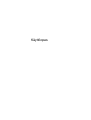 1
1
-
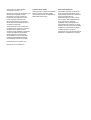 2
2
-
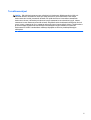 3
3
-
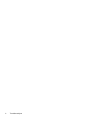 4
4
-
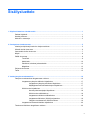 5
5
-
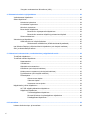 6
6
-
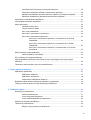 7
7
-
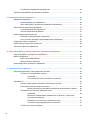 8
8
-
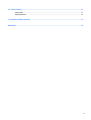 9
9
-
 10
10
-
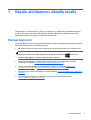 11
11
-
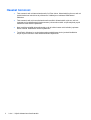 12
12
-
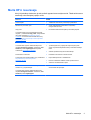 13
13
-
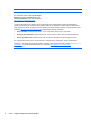 14
14
-
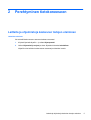 15
15
-
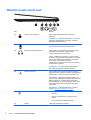 16
16
-
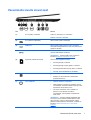 17
17
-
 18
18
-
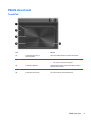 19
19
-
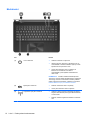 20
20
-
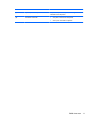 21
21
-
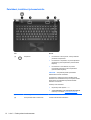 22
22
-
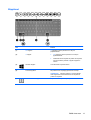 23
23
-
 24
24
-
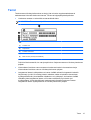 25
25
-
 26
26
-
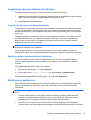 27
27
-
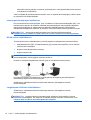 28
28
-
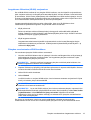 29
29
-
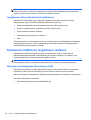 30
30
-
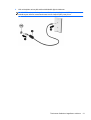 31
31
-
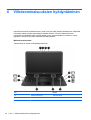 32
32
-
 33
33
-
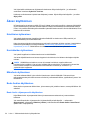 34
34
-
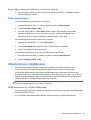 35
35
-
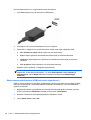 36
36
-
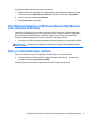 37
37
-
 38
38
-
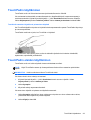 39
39
-
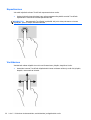 40
40
-
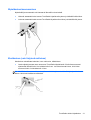 41
41
-
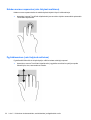 42
42
-
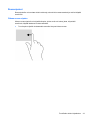 43
43
-
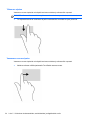 44
44
-
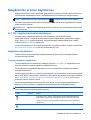 45
45
-
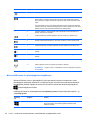 46
46
-
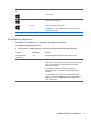 47
47
-
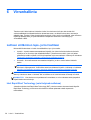 48
48
-
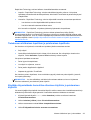 49
49
-
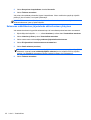 50
50
-
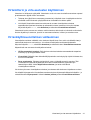 51
51
-
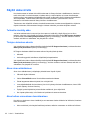 52
52
-
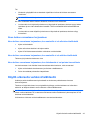 53
53
-
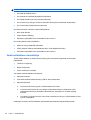 54
54
-
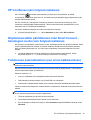 55
55
-
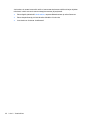 56
56
-
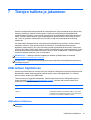 57
57
-
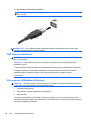 58
58
-
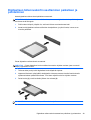 59
59
-
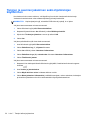 60
60
-
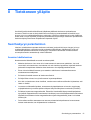 61
61
-
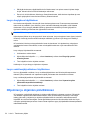 62
62
-
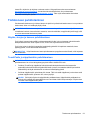 63
63
-
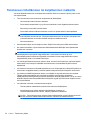 64
64
-
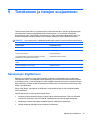 65
65
-
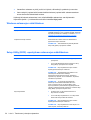 66
66
-
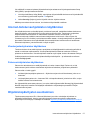 67
67
-
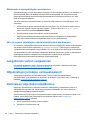 68
68
-
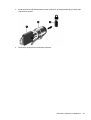 69
69
-
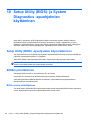 70
70
-
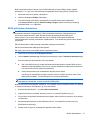 71
71
-
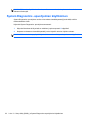 72
72
-
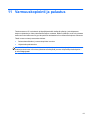 73
73
-
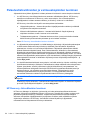 74
74
-
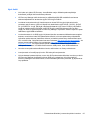 75
75
-
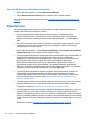 76
76
-
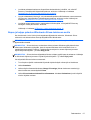 77
77
-
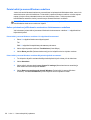 78
78
-
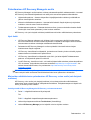 79
79
-
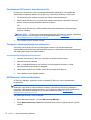 80
80
-
 81
81
-
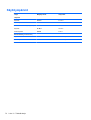 82
82
-
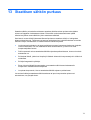 83
83
-
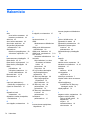 84
84
-
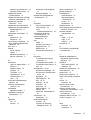 85
85
-
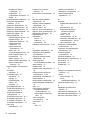 86
86
HP ENVY 6-1200 Ultrabook Kasutusjuhend
- Kategooria
- Märkmikud
- Tüüp
- Kasutusjuhend
- See käsiraamat sobib ka
Seotud paberid
-
HP Pavilion dm4-3100 Entertainment Notebook PC series Kasutusjuhend
-
HP ENVY x2 11-g000 Kasutusjuhend
-
HP ENVY m6-1100 Notebook PC series Kasutusjuhend
-
HP ENVY 17-j100 Quad Edition Notebook PC series Kasutusjuhend
-
HP ENVY Sleekbook 6-1000 Kasutusjuhend
-
HP ENVY dv7-7200 Notebook PC series Kasutusjuhend
-
HP ENVY dv6-7300 Select Edition Notebook PC series Kasutusjuhend